
Turinys:
- 1 žingsnis: Taškai, kuriuos reikia apimti
- 2 veiksmas: kas yra įkrovos įkroviklis?
- 3 žingsnis: LED, raktų ir ADC sąsaja
- 4 žingsnis: reikalingi komponentai
- 5 žingsnis: pamoka
- 6 žingsnis: LCD sąsaja
- 7 žingsnis: pamoka
- 8 žingsnis: ultragarso jutiklio sąsaja
- 9 veiksmas: MLX90614 temperatūros jutiklio sąsaja
- 10 žingsnis: pamoka
- Autorius John Day [email protected].
- Public 2024-01-30 10:46.
- Paskutinį kartą keistas 2025-01-23 14:59.

Šiais laikais kūrėjai ir kūrėjai teikia pirmenybę „Arduino“, kad galėtų sparčiai plėtoti projektų prototipus.
„Arduino“yra atviro kodo elektronikos platforma, pagrįsta lengvai naudojama aparatine ir programine įranga. „Arduino“turi labai gerą vartotojų bendruomenę. „Arduino“plokštės konstrukcijoje naudojami įvairūs valdikliai, įskaitant (AVR šeima, nRF5x šeima ir mažiau STM32 valdiklių bei ESP8266/ESP32). Plokštėje yra keli analoginiai ir skaitmeniniai įvesties/išvesties kaiščiai. Plokštėje taip pat yra USB į nuoseklųjį keitiklį, kuris padeda užprogramuoti valdiklį.
Šiame įraše pamatysime, kaip naudoti „Arduino IDE“ir „Arduino“plokštes. „Arduino“yra paprasta naudoti ir labai geras pasirinkimas prototipų projektams. Jūs gausite daugybę bibliotekų ir daugybę aparatinės įrangos, skirtos „arduino“plokštėms, kurios gali būti pritvirtintos prie modulio plokštės ir „Arduino“plokštės.
Jei naudojate „Arduino“plokštę, jums nereikės jokių programuotojų ar įrankių programuoti „Arduino“plokštėms. Kadangi tos plokštės jau mirksi su serijiniu įkrovos įkrovikliu ir yra pasirengusios mirksėti per USB į serijinę sąsają.
1 žingsnis: Taškai, kuriuos reikia apimti
Toliau pateikiami punktai aprašyti šioje pamokoje, pridedamoje 4 veiksme.
1. Paaiškinta schema 2. Paaiškinta įkrovos tvarkyklė 3. Kaip naudotis žiniatinklio redaktoriumi 4. Kaip naudotis „Arduino IDE“5. Pavyzdys mirksi LED lemputėje 6. Pavyzdys serijinėje sąsajoje 7. Pavyzdys jungiklio sąsajoje naudojant apklausos metodą pertraukimo metodas 9. ADC pavyzdys.
2 veiksmas: kas yra įkrovos įkroviklis?
Paprasta kalba „Bootloader“yra kodo dalis, kuri priima kodą ir įrašo jį į savo blykstę.
„Bootloader“yra kodo dalis, kuri pirmiausia vykdoma, kai valdiklis įjungia maitinimą arba iš naujo nustatomas, o tada paleidžia programą.
Kai įkrovos įkroviklis bus paleistas, jis patikrins, ar nėra komandos ar duomenų apie sąsają, pvz., UART, SPI, CAN ar USB. „Bootloader“gali būti įdiegtas naudojant UART, SPI, CAN arba USB.
„Bootloader“atveju mums nereikia kiekvieną kartą naudoti programuotojo. Bet jei valdiklyje nėra įkrovos įkroviklio, tokiu atveju turime naudoti programuotoją/blykstę.
Ir mes turime naudoti programuotoją/„Flash“įkrovos įkroviklį. Kai įkrovos įkrovos programa mirksi, programuotojo/blykstės nereikia.
„Ardiuno“komplekte yra įkrovos įkroviklis
3 žingsnis: LED, raktų ir ADC sąsaja
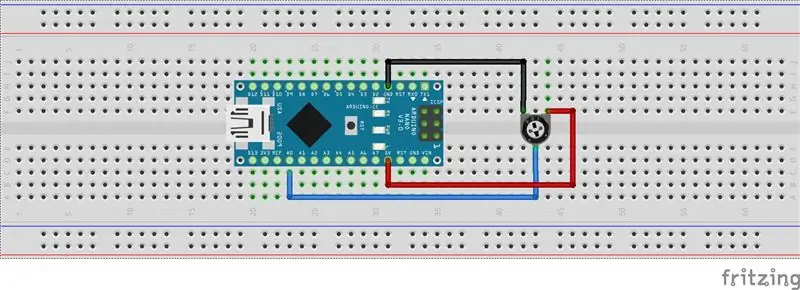
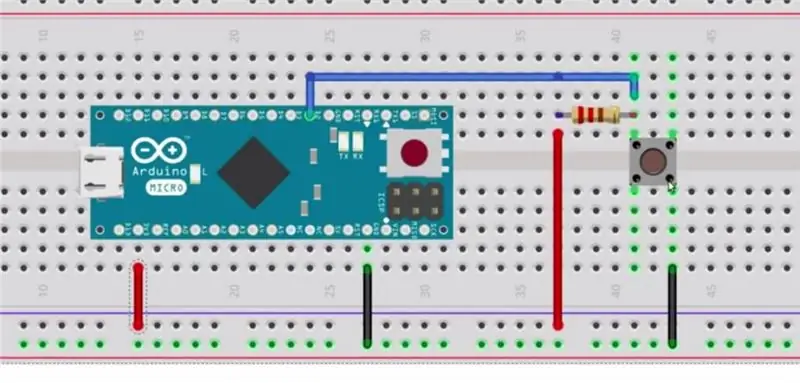
Šiame vadove aptariami šie sąsajų tipai.
1. LED sąsaja
2. Pagrindinė sąsaja
3. Puodo sąsaja
1. LED sąsaja:
„Led“yra prijungtas prie „Arduino“kaiščio PC13. Daugumoje „arduino“yra vienas USER vadovaujamas vadovas. Taigi kūrėjas turi naudoti mirksintį pavyzdį iš pavyzdinės bibliotekos.
2. Perjungimo sąsaja:
Jungiklį galima skaityti dviem būdais: vienas yra apklausos metodas, o kitas - pertraukimas. Naudojant apklausos metodą, jungiklis bus nuolat skaitomas ir galima imtis veiksmų.
Taikant pertraukimo metodą, veiksmų galima imtis paspaudus klavišą.
3. Puodo sąsaja:
Analoginis POT yra prijungtas prie „Arduino“analoginio kaiščio.
4 žingsnis: reikalingi komponentai
„Arduino UNO“„Arduino Uno“Indijoje-
„Arduino Uno“JK -
„Arduino Uno“JAV -
Arduino Nano
„Arduino Nano“Indijoje-
„Arduino Nano“JK -
„Arduino Nano“JAV -
HC-SR04HC-SR04 JK-https://amzn.to/2JusLCu
HC -SR04 JAV -
MLX90614
MLX90614 Indijoje-
MLX90614 JK -
MLX90614 JAV -
„BreadBoardBreadBoard“Indijoje-
„BreadBoard“JAV-
„BreadBoard“JK-
16X2 LCD16X2 LCD Indijoje-
16X2 LCD JK -
16X2 LCD JAV -
5 žingsnis: pamoka


6 žingsnis: LCD sąsaja
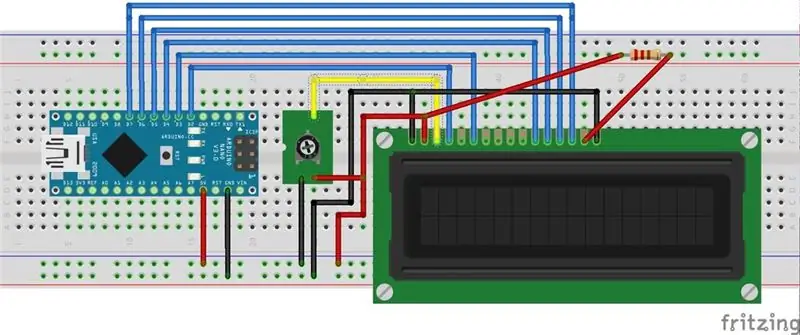
16x2 LCD yra 16 simbolių ir 2 eilučių LCD, turintis 16 jungčių. Šiam LCD ekranui rodyti reikia ASCII formato duomenų ar teksto.
Pirma eilutė prasideda nuo 0x80, o antroji eilutė prasideda nuo 0xC0 adreso.
LCD gali veikti 4 bitų arba 8 bitų režimu. 4 bitų režimu duomenys/komanda siunčiami „Nibble“formatu, pirmiausia aukštesniu, o tada mažesniu.
Pavyzdžiui, jei norite siųsti 0x45, bus išsiųstas pirmasis 4, tada 5.
Prašome kreiptis į schemą.
Yra 3 valdymo smeigtukai, kurie yra RS, RW, E. Kaip naudoti RS: kai siunčiama komanda, tada RS = 0, kai siunčiami duomenys, tada RS = 1 Kaip naudoti RW:
RW kaištis yra skaitymas/rašymas. kur RW = 0 reiškia duomenų rašymą LCD ekrane RW = 1 reiškia duomenų skaitymą iš LCD
Kai rašome į LCD komandą/duomenis, kaištį nustatome kaip LOW. Kai skaitome iš LCD, kaištį nustatome kaip AUKŠTĄ. Mūsų atveju mes jį prijungėme prie žemo lygio, nes visada rašysime į LCD. Kaip naudoti E (įjungti): Kai siunčiame duomenis į LCD, mes duodame impulsą į LCD naudodami E kaištį. Sekos srautas:
Tai yra aukšto lygio srautas, kurio turime laikytis siunčiant COMMAND/DATA į LCD. Didesnis „Nibble Enable Pulse“, tinkama RS vertė, pagrįsta COMMAND/DATA
„Lower Nibble Enable Pulse“, tinkama RS vertė, pagrįsta COMMAND/DATA
7 žingsnis: pamoka
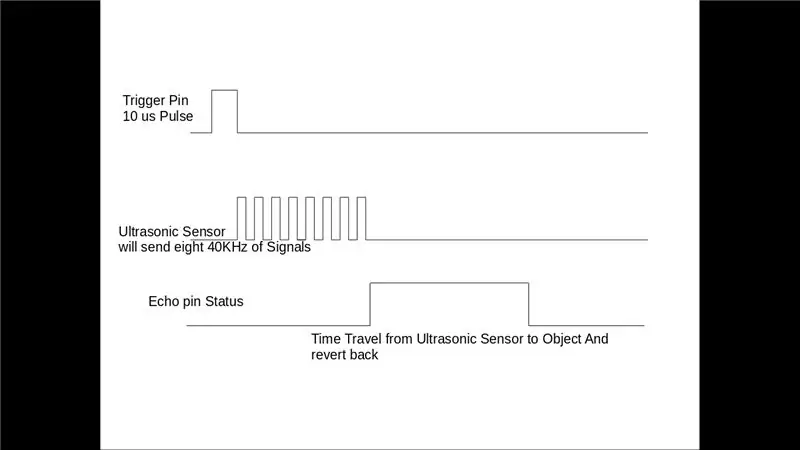

8 žingsnis: ultragarso jutiklio sąsaja
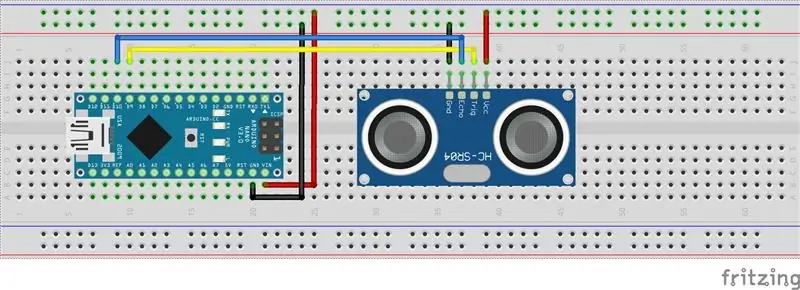
Ultragarso modulyje HCSR04 mes turime duoti trigerio impulsą, kad jis sugeneruotų 40 kHz dažnio ultragarsą. Sukūrus ultragarsą, t. Y. 8 impulsus po 40 kHz, aido kaištis tampa aukštas. Echo kaištis išlieka aukštas, kol neatgauna aido garso.
Taigi aido kaiščio plotis bus laikas garsui keliauti į objektą ir grįžti atgal. Gavę laiko, galime apskaičiuoti atstumą, nes žinome garso greitį. HC -SR04 gali būti nuo 2 cm iki 400 cm.
Ultragarso modulis sukurs ultragarso bangas, kurios yra virš žmogaus aptinkamo dažnių diapazono, paprastai viršija 20 000 Hz. Mūsų atveju mes perduosime 40Khz dažnį.
9 veiksmas: MLX90614 temperatūros jutiklio sąsaja
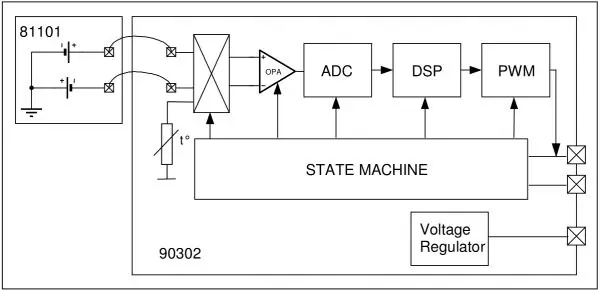

MLX90614 yra „i2c“pagrįstas IR temperatūros jutiklis, veikiantis šiluminės spinduliuotės aptikimui.
Viduje MLX90614 yra dviejų įrenginių pora: infraraudonųjų spindulių termopilių detektorius ir signalų kondicionavimo programų procesorius. Pagal Stefano-Boltzmano įstatymą, bet koks objektas, kuris nėra žemiau absoliutaus nulio (0 ° K), infraraudonųjų spindulių spektre skleidžia (nemato žmogaus akis) šviesą, kuri yra tiesiogiai proporcinga jo temperatūrai. MLX90614 viduje esantis specialus infraraudonųjų spindulių termopolis nustato, kiek infraraudonųjų spindulių skleidžia jo matymo lauke esančios medžiagos, ir sukuria tam proporcingą elektrinį signalą. Šią termopilės sukuriamą įtampą surenka programos procesoriaus 17 bitų ADC, tada kondicionuojama prieš perduodant mikrovaldikliui.
10 žingsnis: pamoka
Rekomenduojamas:
Išbandykite „Bare Arduino“su žaidimų programine įranga, naudojant talpinę įvestį ir LED: 4 žingsniai

Išbandykite „Bare Arduino“su žaidimų programine įranga, naudojant talpinę įvestį ir LED: „Push-It“; Interaktyvus žaidimas naudojant pliką „Arduino“plokštę, nereikia jokių išorinių dalių ar laidų (naudojamas talpinis „prisilietimo“įvestis). Aukščiau parodyta, kad jis veikia dviejose skirtingose lentose. „Push-It“turi du tikslus. Norėdami greitai pademonstruoti/v
Kaip atsisiųsti nemokamą programinę įrangą kaip ISU studentas („Microsoft“, „Adobe“ir saugos programinė įranga: 24 veiksmai

Kaip atsisiųsti nemokamą programinę įrangą kaip ISU studentas („Microsoft“, „Adobe“ir saugos programinė įranga: „Adobe“: pereikite prie 1 veiksmo. „Microsoft“: pereikite prie 8 veiksmo. Sauga: pereikite prie 12 veiksmo. „Azure“: pereikite prie 16 veiksmo
Atkurti arba atnaujinti ESP8266 (ESP-01) modulio programinę-aparatinę įrangą naudojant „Arduino UNO“: 7 žingsniai

Atkurti arba atnaujinti programinę-aparatinę įrangą ESP8266 (ESP-01) modulyje naudojant „Arduino UNO“: mano naudojamas ESP-01 modulis iš pradžių buvo su senesne „AI Thinker“programine įranga, o tai riboja jo galimybes, nes daugelis naudingų AT komandų nepalaikomos. Apskritai yra gera idėja atnaujinti programinę -aparatinę įrangą, kad būtų ištaisytos klaidos, taip pat atsižvelgiant į tai
PCB projektavimas ir izoliacijos frezavimas naudojant tik nemokamą programinę įrangą: 19 žingsnių (su paveikslėliais)

PCB projektavimas ir izoliavimo frezavimas naudojant tik nemokamą programinę įrangą: Šioje instrukcijoje parodysiu, kaip kurti ir gaminti savo PCB, naudojant tik nemokamą programinę įrangą, veikiančią „Windows“ir „Mac“. Reikalingi dalykai: kompiuteris su interneto ryšiu cnc malūnas/maršrutizatorius, tuo tikslesnis statymas
Panoraminė fotografija su nemokama programine įranga ir pigia aparatūra: 6 žingsniai

Panoraminė fotografija su nemokama programine įranga ir pigia aparatine įranga: panoraminės nuotraukos naudojamos vaizdams, kurie yra per dideli, kad tilptų į įprastą fotoaparato objektyvą, arba net per dideli, kad žmogaus akis vienu metu matytų. Labiausiai žinomos panoramos yra lauko kraštovaizdžio geologinių objektų ar miesto dangaus nuotraukos
